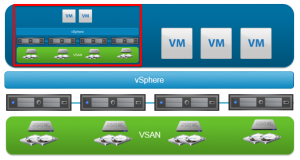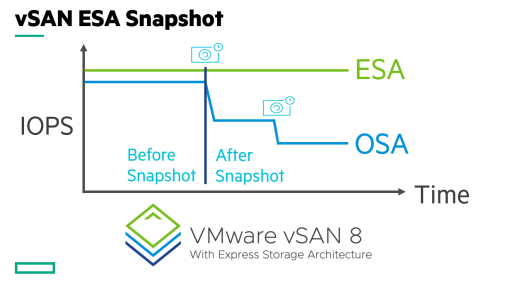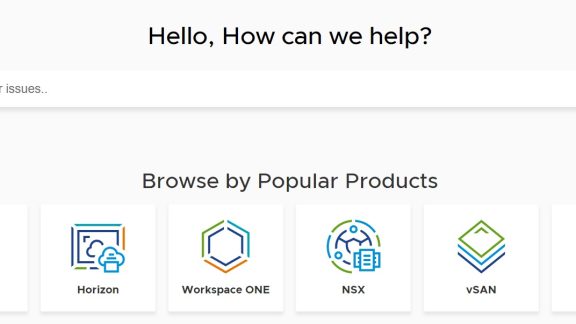こんにちは、竹原です。
6月11日~13日に開催された Interop Tokyo 2014 の Software Defined Storage コーナーのデモ環境構築にかかわるTIPSを紹介をさせていただきます。
本コーナーでは2014年3月13日に発表された Virtual SAN についてご紹介させていただきました。
Virtual SAN は、内蔵ディスクをネットワーク越しに束ねて一つの外部共有ストレージとして利用できる、コスト/パフォーマンス/拡張性に優れたハイパーコンバージドストレージソリューションです。
Virutal SAN の特徴や機能については以下のブログで紹介されていますのでご確認ください。
- vSphere 5.5 の新機能紹介 VMware Virtual SAN その1
- vSphere 5.5 の新機能紹介 VMware Virtual SAN その2
- vSphere 5.5 の新機能紹介 VMware Virtual SAN その3
VMware ブースのデモ環境は 4 台の物理サーバで構成されていましたが、共有ストレージの代わりに、Virtual SAN がデモ環境のストレージとして稼動していました。

Virtual SAN のデモ環境はホストやディスクの追加/削除を頻繁に実施する必要があったため、物理構成に影響を与えないように、物理の Virutal SAN 上に仮想マシンで Virtual SAN を構成していました。
いわば ”Virtual SAN on Virtual SAN” です。
“Virtual SAN on Virtual SAN” を構築するとき、いくつか TIPS があるのでご紹介します。
ご紹介するコマンドは物理のVirtual SANを構成する上では必要のないコマンドです。
vSphere 上に vSphere を構成することをネステッドと呼んでいますが、Virtual SAN 上にネステッド vSphere 環境を構築するときには事前に以下のコマンドを物理環境の vSphere に発行しておく必要があります。(参考: How to run Nested ESXi on top of a VSAN datastore?)
※これをしておかないと vSphere のインストールができません。
esxcli system settings advanced set -o /VSAN/FakeSCSIReservations -i 1
また、Virtual SAN を構成するには SSD が必須要件となりますが、 ネステッド vSphere に対して仮想ディスクを割り当てるだけでは SSD として認識してくれません。
そのため、手動で特定のディスクを SSD として認識させる必要があります。
以下のコマンドをすべてのネステッドvSphereホストで実行します。(参考: How to Trick ESXi 5 in seeing an SSD Datastore)
※ネステッド vSphere に割り当てている2番目のディスクを SSD として認識させています。
esxcli storage nmp satp rule add –satp VMW_SATP_LOCAL –device mpx.vmhba1:C0:T2:L0 –option=enable_ssd
esxcli storage core claiming reclaim -d mpx.vmhba1:C0:T2:L0
上記設定を行うことで無事に “Virtual SAN on Virtual SAN” 環境を動作させることができました。
Virtual SANのデモの動画についてはこちらをご覧ください。
今回は Interop デモ環境の基盤となった Virtual SAN 構築のTIPSについてご紹介させていただきました。
ストレージコストを減らしつつ、高いパフォーマンスを獲得できるVirtual SANを是非ご評価いただければ幸いです。
VMware Hands On LABS(HOL) を使えば簡単に Virtual SAN に触っていただけますので是非ご体感ください!
※ vSphere 上で vSphere を稼動させること、ならびに Virtual SAN 上で Virtual SAN を動作させることは、正式にサポートされた構成ではありませんので本番環境では実装しないでください。
※物理環境の Virtual SAN 構成に比べて ”Virtual SAN on Virtual SAN” はパフォーマンスが低下します。 Virtual SAN のパフォーマンスを検証する場合は必ず物理環境の Virtual SAN で実施してください。